Membuka Program Pertama Kali
Panduan Penggunaan Billing
Pengenalan Bagian Bagian Program
Input Master dan Saldo Awal
Import Data
Persediaan
Pembelian
Penjualan
Pengaturan
Perakitan
Akuntansi
Laporan
Desain Bukti dan Laporan
E-Commerce
Penjualan berfungsi untuk mencatat aktivitas penjualan barang kepada Pelanggan/Konsumen,
Penjualan akan secara otomatis mengurangi stok item.
Daftar penjualan digunakan untuk menambah, menampilkan, mengubah dan menghapus transaksi penjualan.
Berikut adalah cara untuk melihat data Daftar Penjualan:
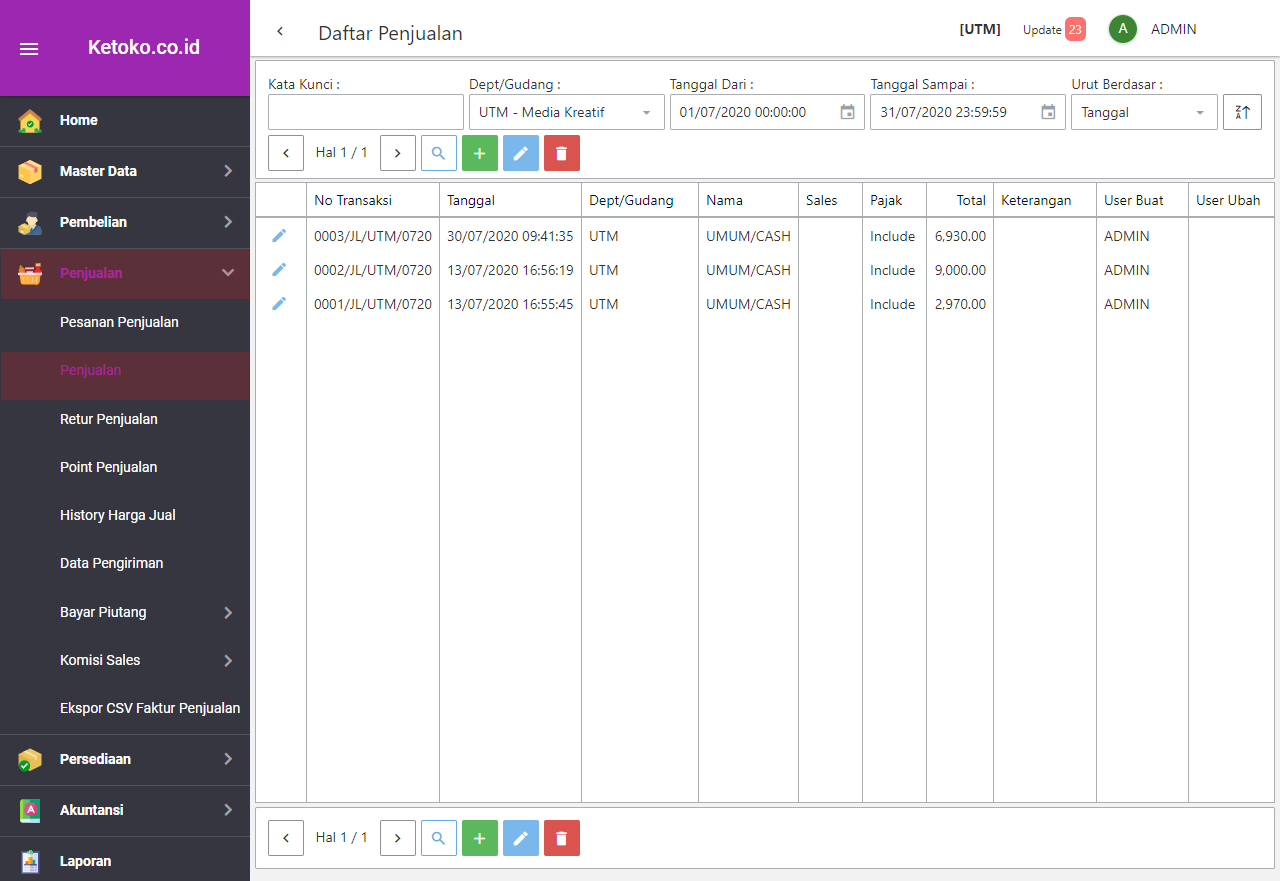
Menambah data Penjualan:
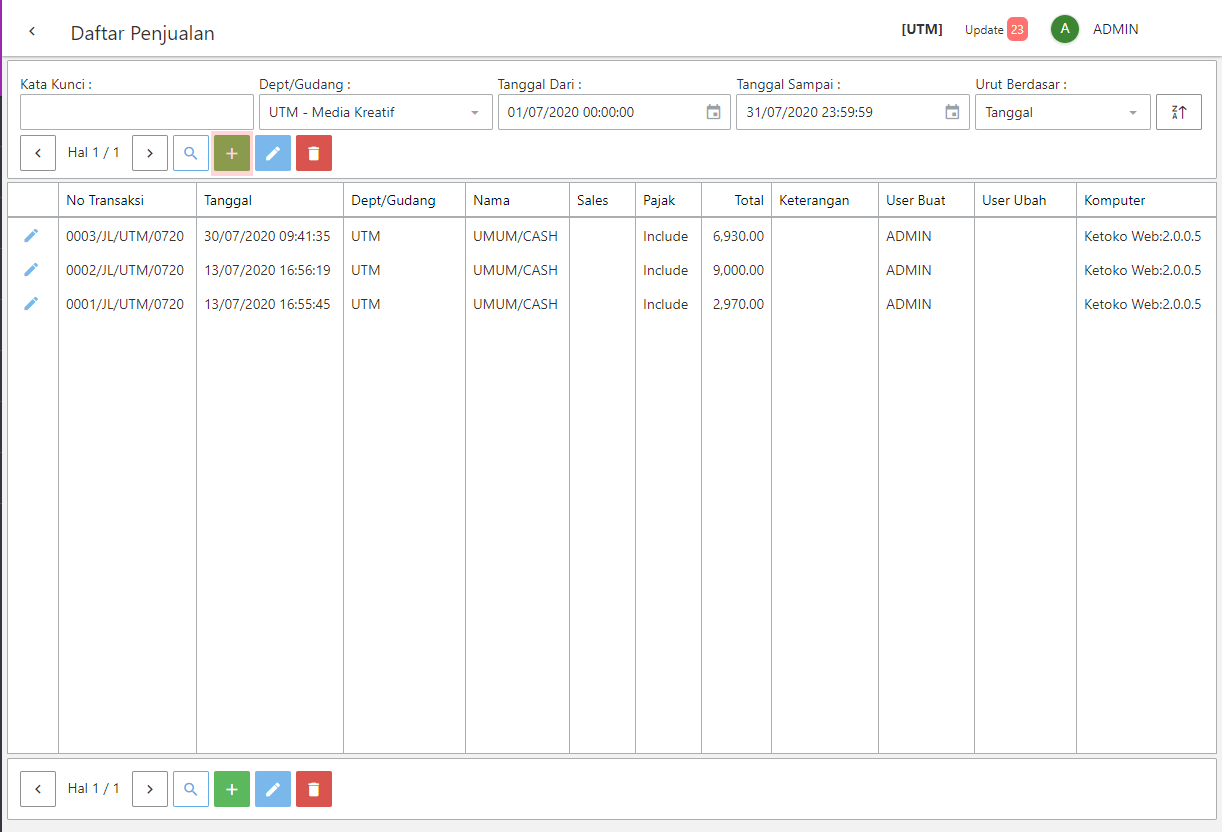
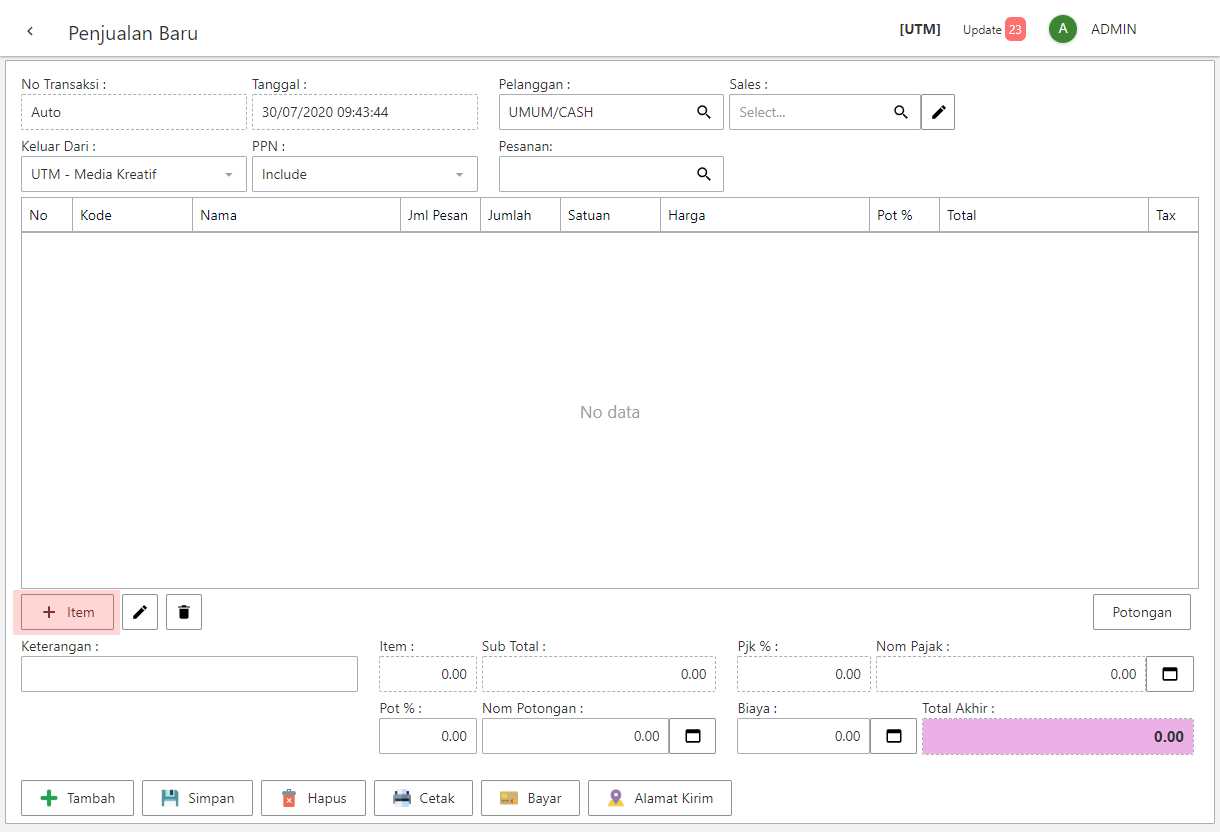
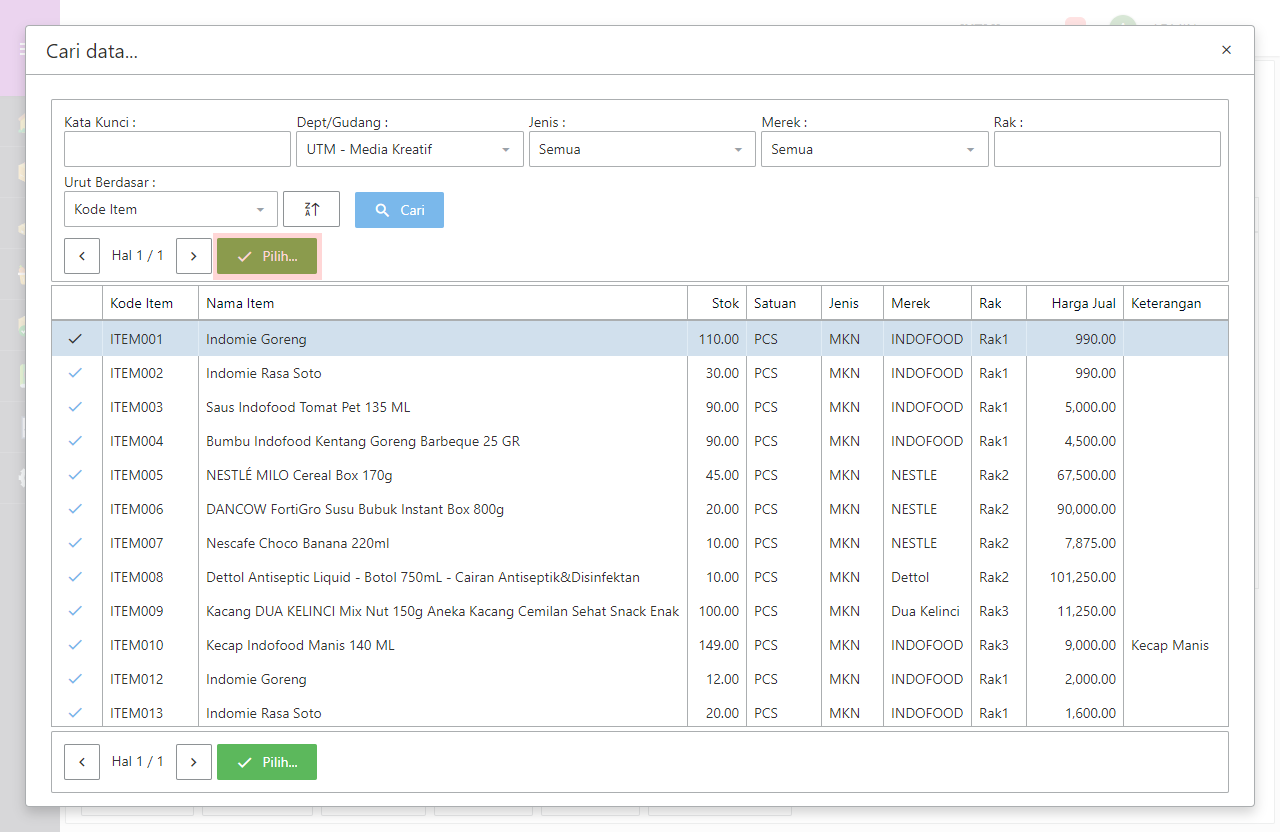
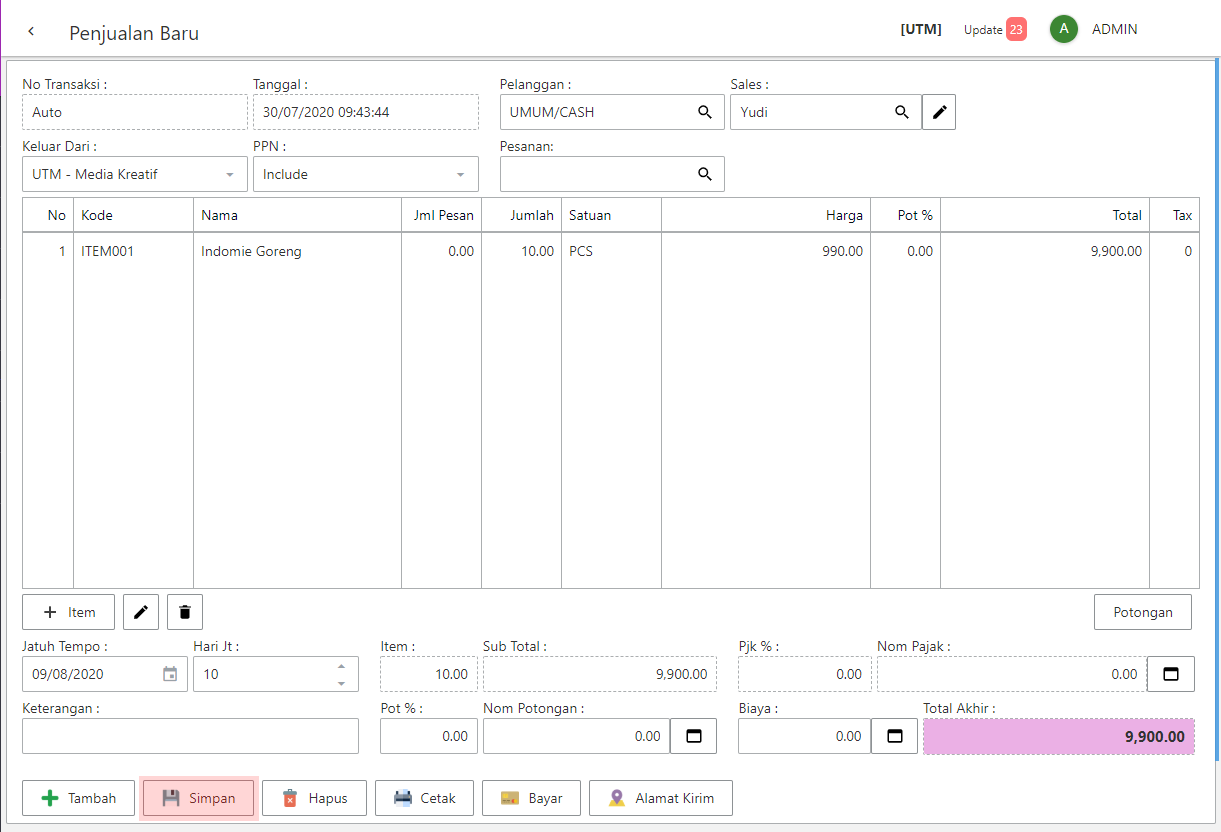
Keterangan :
PPN : Berupa Pilihan Non, Include, Exclude.
Non = Pelanggan tidak menerapkan pajak
Include = Pelanggan menerapkan pajak pada barang tetapi barang tersebut sudah termasuk pajak.
Exclude = Pelanggan menerapkan pajak pada barang tetapi barang belum termasuk pajak. Pajak ditambah pada total akhir semua barang.
PPN dan nilai Pajak dapat dibuat secara default jika disetting pada master data Pelanggan.
Potongan (%) : Akan dikenakan Sama rata pada tiap item yang dipesan.
Pot Nota (%) : Akan dikenakan pada nota berdasarkan persen.
Nom Potongan : Akan dikenakan pada nota berdasarkan nominal.
Titip/DP : Adalah Jumlah uang Titipan atau DP (Down Payment) untuk pesanan kepada Pelanggan.
Biaya Lain : Biaya - Biaya diluar pesanan, klik ![]() untuk memilih "Biaya tidak tambah dengan Total" atau "Biaya ditambah dengan Total".
untuk memilih "Biaya tidak tambah dengan Total" atau "Biaya ditambah dengan Total".
Mengubah Alur Kas Untuk pembayaran Tunai :
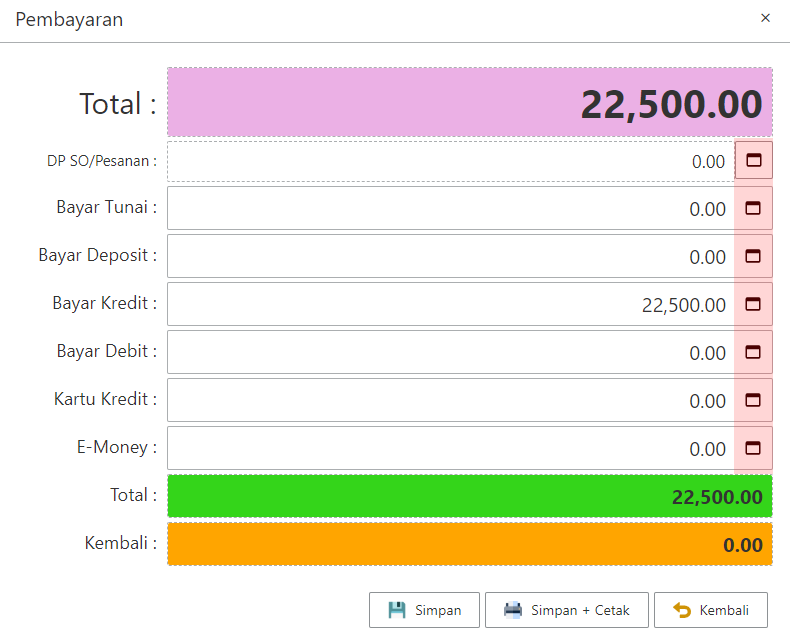
Cara memberi Potongan dan Potongan Bertingkat Terhadap Item :
Buka Artikel Input Data Pelanggan untuk informasi selengkapnya mengenai tipe potongan.
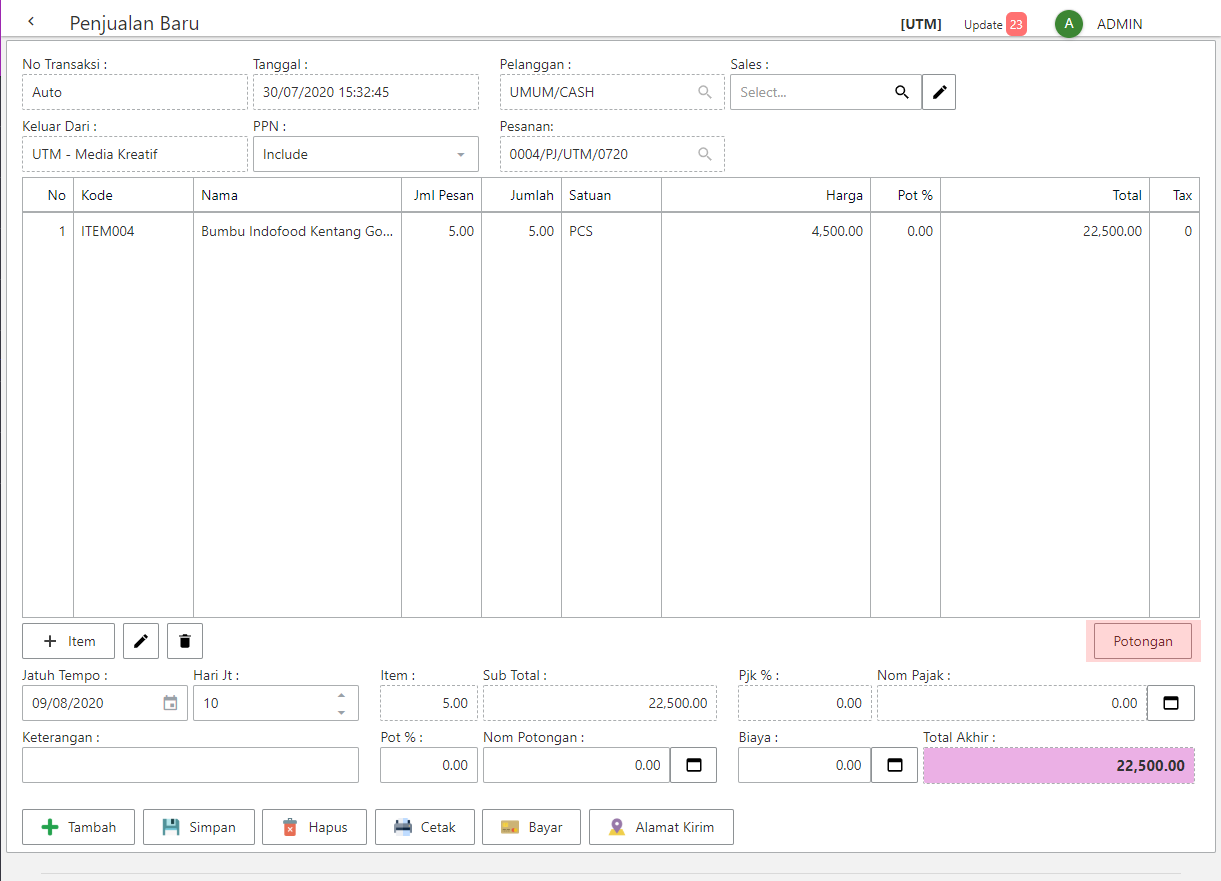
Memberi komisi kepada sales melalui data sales pada master :
Anda dapat memberi komisi terhadap sales secara flexibel melalui form penjualan ini, namun perlu dicatat komisi bisa berubah apabila pada master data sales, tersebut pada bagian sistem komisi adalah tidak aktif, Apabila pada master data sales diset pada perbarang atau total faktur maka anda tidak dapat mengubah komisi sales yang telah ditetapkan tersebut pada form penjualan. Berikut adalah cara untuk mengubah komisi terhadap sales melalui data sales pada master.
Penting : Komisi sales nantinya dapat dicairkan apabila transaksi penjualan telah dilunasi, Pencarian Komisi pada menu Penjualan, Daftar Pembayaran Sales.
Memberi komisi kepada sales melalui form penjualan :
Apabila anda ingin mengubah komisi secara Fleksibel maka sistem komisi pada Master Data Sales harus diset "Tidak Aktif" terlebih dahulu.
Berikut Cara Mengubah komisi sales :
 ,
,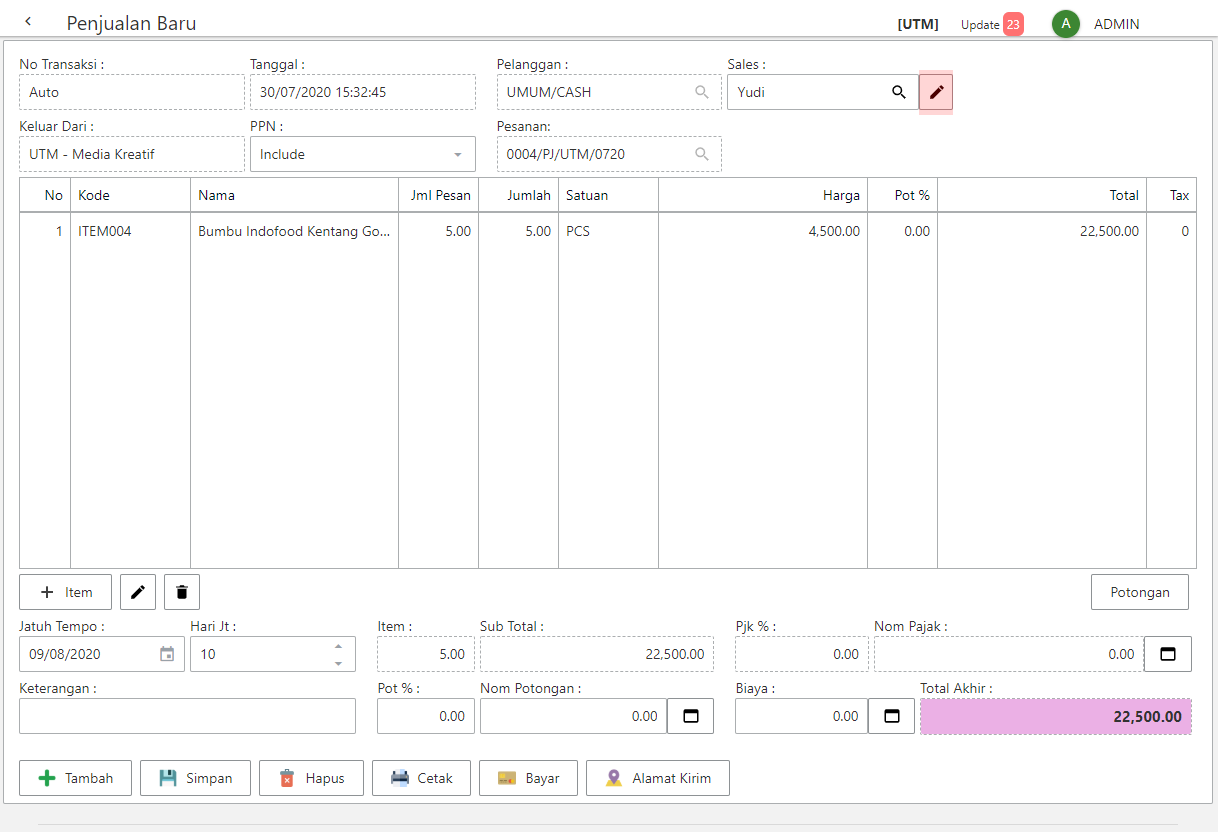
Melihat Potongan :
Mengubah data penjualan:
Menghapus data penjualan: